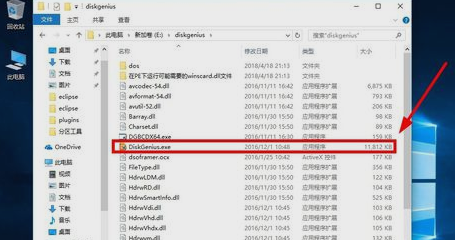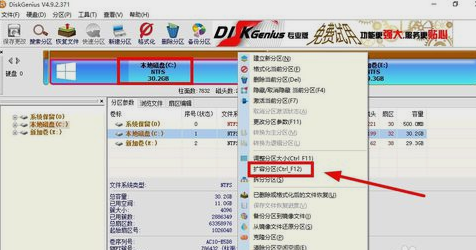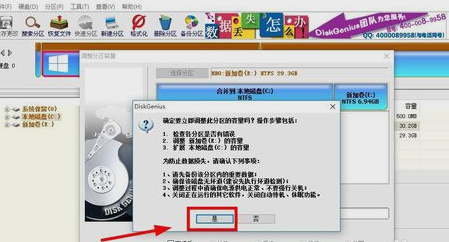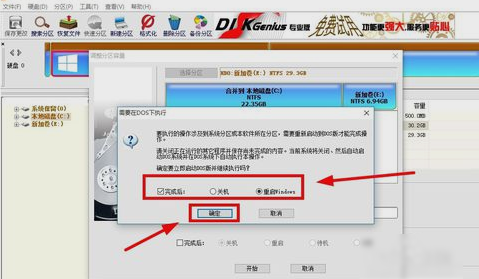Win10系统如何增加c盘空间?Win10增加c盘空间的方法
随着使用时间的增长,许多Win10系统用户可能会面临C盘空间不足的问题。当C盘空间不足时,可能会导致系统运行缓慢、软件无法正常安装和更新等一系列问题。然而,幸运的是,有几种方法可以帮助您增加Win10系统中C盘的可用空间。
Win10增加c盘空间的方法首先,下载好diskgenius分区工具,下载好就运行。
接着,运行之后,鼠标右键“本地磁盘C”,点击“扩容分区”。
下一步,选择给C盘增加容量的分区,这里以E盘为例,再点“确定”。
用鼠标拖动增加C盘的空间大小,调整好扩容的容量后,就点“开始”。
接着在弹出的窗口中点击“是”。
然后在执行操作界面点“重启Windows”,并点“确定”即可。
在操作完成后重启电脑就完成啦。
相关文章
- Win10重装系统显示Error Loading Operating怎么办?
- Win10 uwp是什么意思?
- Win10系统重装后怎么激活系统?
- Win10怎么抹掉所有数据?
- 更新Win10系统后Office打不开怎么修复?
- Windows10控制面板在哪里-【五种方法】
- Win10组策略编辑器怎么打开-两种组策略编辑器打开方式
- Win10系统备份方法
- Win10开机后无限重启不能进入系统怎么办?
- 用U盘装Win10系统的详细步骤
- Win10系统如何恢复出厂设置
- Win10开机出现Recovery蓝屏画面的解决方法
- Win10开始菜单按钮右键点击没反应怎么办
- Win10自带解压缩文件工具如何使用
- Win10本地安全策略怎么打开?Win10打开本地安全策略的方法
- Win10如何关闭通知中心图标?Win10通知中心图标关闭教程